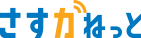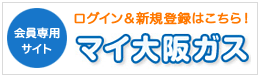スマホがWi-Fiにつながらない!チェックすべき原因と対処法を解説
2024/03/18(更新日:2024/05/31)

スマホがWi-Fiにつながらないときは、よくある原因を知って基本的な対処法を試すことが解決の近道です。原因がわかれば、手あたり次第でさまざまな方法を試すよりも早く解決できるでしょう。
この記事では、スマホがWi-Fiにつながらないときにチェックすべき原因とスマホ側、ルーター側、使用環境のそれぞれで試しておきたい対処法を解説します。
なお、Wi-Fiにつながっているのにインターネット接続がない場合はこちらの対処法を参考にしてみてください。
- 目次 -
- スマホがWi-Fiにつながらないときに考えられる原因
- スマホの設定ミス
- 配線の抜け・ケーブルの損傷
- ルーターの不具合・故障
- ルーターの設置場所が悪くWi-Fiの電波が届いていない
- Wi-Fiへの接続台数が多い
- 【スマホ】Wi-Fiにつながらないときの対処法
- Wi-Fi設定・機内モードを確認する
- 接続するWi-Fiの周波数を変更する
- Wi-Fiルーターとスマホの距離を近づける
- 【ルーター】Wi-Fiにつながらないときの対処法
- 配線の抜け・ケーブルの損傷はないか確認する
- ルーターの再起動・ファームウェアのアップデートを試す
- ルーターの設置場所を見なおす
- 【使用環境】Wi-Fにつながらないときの対処法
- Wi-Fi中継器やメッシュWi-Fiを導入する
- Wi-Fiの接続台数を減らす
- 引越し先でWi-Fiにつながらなくなったときの対処法
- 通信環境を見なおすなら「さすガねっと」がおすすめ
- まとめ
スマホがWi-Fiにつながらないときに考えられる原因
スマホがWi-Fiにつながらないときに考えられる原因としては、主に以下があげられます。それぞれの原因を以下で詳しく見ていきましょう。
- ●スマホの設定ミス
- ●配線の抜け・ケーブルの損傷
- ●ルーターの不具合・故障
- ●ルーターの設置場所が悪くWi-Fiの電波が届いていない
- ●Wi-Fiへの接続台数が多い
スマホの設定ミス
スマホがWi-Fiにつながらないときにまず考えられるのは、設定の問題です。かんたんに設定画面へアクセスできるため、誤操作でWi-Fiをオフにしていたり、機内モードをオンにしていたりと、設定を切り替えてしまっている場合があります。
iPhoneであれば画面を右上隅から下にスワイプ(iPhone X以降の場合)して開く「コントロールセンター」、Androidであれば画面上端から下にスワイプして開く「クイック設定」からWi-Fiや機内モードの切り替えが可能です。
配線の抜け・ケーブルの損傷
ルーターや回線終端装置(ONU)などの通信機器の配線の抜けもスマホがWi-Fiにつながらない原因として考えられます。配線が適切に接続されていない場合、通信機器は機能しません。
また、配線のケーブル自体に損傷があり接続不良になっている可能性もあるので、あわせて確認が必要です。
ルーターの不具合・故障
ルーターの故障や一時的な不具合によって、スマホがWi-Fiにつながらないケースもあります。
ルーター本体の寿命は4〜5年ほどが目安です。購入後4〜5年以上買い替えていない場合は、本体の寿命で不具合や故障が発生している可能性もあります。
ルーターの設置場所が悪くWi-Fiの電波が届いていない
ルーターの設置場所が悪く、電波が遮られている可能性もあります。
棚の中、テレビの裏、部屋の四隅などに設置すると、Wi-Fiの電波が遮られて届きにくくなります。また、金属製の物や水の入った物の近くに置くとWi-Fiの電波が吸収されてしまうので、なるべく離して設置しましょう。
そのほか、電子レンジなどの電波を発する家電とは電波干渉の可能性があるので、近くにルーターを設置しないように注意してください。
Wi-Fiへの接続台数が多い
ルーターへの接続台数が多く、Wi-Fiにつながりにくくなっているケースもあります。
ルーターは機種ごとに接続台数の上限があるため、上限を超えて使用するとスマホがWi-Fiにつながりにくい、接続できないといったトラブルが起こります。接続台数の上限は、各製品の公式サイトや取り扱い説明書から確認が可能です。
【スマホ】Wi-Fiにつながらないときの対処法
Wi-Fiにつながらないときの対処法を、スマホ、ルーター、使用環境に分けて紹介します。まずはスマホ側の対処法を見ていきましょう。
- ●Wi-Fi設定・機内モードを確認する
- ●接続するWi-Fiの周波数を変更する
- ●Wi-Fiルーターとスマホの距離を近づける
Wi-Fi設定・機内モードを確認する
スマホの設定として、Wi-Fiがオン、機内モードがオフになっているか確認しましょう。
iPhoneであれば、画面スワイプで「コントロールセンター」を開くと、Wi-Fi・機内モードのオン/オフの切り替えが可能です。コントロールセンターには、よく使う機能やツールがまとめられています。
iPhone X以降の機種は画面の右上隅から下にスワイプ、iPhone SE、iPhone 8以前の機種は画面の下端から上にスワイプでコントロールセンターが開きます。
Androidの場合は、画面の上端から下にスワイプすることで、「クイック設定」にアクセスでき、iPhoneと同様にWi-Fi・機内モードのオン/オフの切り替えが可能です。
操作方法は端末によって異なる場合があるため、詳しくはメーカーのHPや取り扱い説明書を確認してください。
接続するWi-Fiの周波数を変更する
Wi-Fiの周波数を変更すると、接続が安定する場合があります。Wi-Fiには主に「2.4GHz帯」と「5GHz帯」の2種類の周波数帯があり、それぞれ以下のように特徴が異なります。
| 周波数帯 | メリット | デメリット |
|---|---|---|
| 2.4GHz帯 |
|
|
| 5GHz帯 |
|
|
2.4GHz帯に接続していて家電との電波干渉の疑いがある場合は、5GHz帯に変更すると改善できる可能性があります。一方、5 GHz帯に接続していて、距離や障害物の問題でつながりにくい場合は、2.4GHz帯に変更すると改善できる可能性があります。
接続する周波数帯は、スマホのWi-Fi接続設定から変更可能です。接続するWi-Fiネットワークを変更することで切り替えられます。2.4GHz帯、5GHz帯のネットワーク名(SSID)は、ルーター底面のシールや取り扱い説明書などで確認が可能です。
なお、ルーターによっては、接続状況によって周波数帯が自動で切り替わる機種もあります。
Wi-Fiルーターとスマホの距離を近づける
Wi-Fiルーターとスマホの距離が遠く、電波が届いていない場合は、距離を近づけることで改善できます。ルーターの設置をスマホの使用場所まで近づけるか、ルーターの近くでスマホを使用するか、いずれかの方法を検討しましょう。
【ルーター】Wi-Fiにつながらないときの対処法

続いて、ルーターにWi-Fiにつながらない原因があるときの対処法を見ていきましょう。
- ●配線の抜け・ケーブルの損傷はないか確認する
- ●ルーターの再起動・ファームウェアのアップデートを試す
- ●ルーターの設置場所を見なおす
ルーターについては下記の記事で詳しく紹介しているため、詳細が気になる方はあわせてご確認ください。
配線の抜け・ケーブルの損傷はないか確認する
配線の抜けやケーブルの損傷があると、ルーターが正常に動かなくなってしまいます。
ルーターに接続しているLANケーブルや電源ケーブルに抜けや損傷はないか、確認しましょう。また、光回線の場合は、ルーターの先に設置されている回線終端装置(ONU)の配線も確認してみてください。
ルーターの再起動・ファームウェアのアップデートを試す
ルーターの一時的な不具合は、再起動によって状態をリセットすれば解消できる可能性があります。熱がこもっている場合は、電源をオフにして時間をおいてから起動してください。
また、ルーターのファームウェアをアップデートすることで、不具合が解消することもあります。ファームウェアとは、本体の制御をおこなうためのソフトウェアで、機能の追加や不具合の修正のため、不定期でアップデートされます。
ファームウェアのアップデートの方法は、各メーカーの公式サイトや取り扱い説明書から確認しましょう。
ルーターの設置場所を見なおす
ルーターの設置場所を見なおしてWi-Fiの接続状況が改善できる可能性もあります。
ルーターの設置場所は、Wi-Fiの電波が広がりやすいように、障害物を避けて1〜2mほど高さをつけて設置するのが理想的です。
Wi-Fiの電波は全方向に伝わるため、部屋の四隅や窓際を避けて、部屋の中央付近に設置できると電波が広がりやすくなります。
また、家中に電波を行き届かせるため、家の中心付近に設置することも意識してみましょう。
【使用環境】Wi-Fにつながらないときの対処法
Wi-Fiにつながらないときの使用環境の改善としては、以下があげられます。
- ●Wi-Fi中継器やメッシュWi-Fiを導入する
- ●Wi-Fiの接続台数を減らす
Wi-Fi中継器やメッシュWi-Fiを導入する
家の中で電波が届かない場所がある場合には、Wi-Fi中継器やメッシュWi-Fiの導入が選択肢です。
Wi-Fi中継器は、Wi-Fiの電波を中継してWi-Fiが届く範囲を広げてくれる機器です。据え置きタイプのほか、コンセントに直挿しして手軽に導入できるものもあるので、利用を検討してみてください。
また、対応のルーターなら、メッシュWi-Fiのネットワークを構築する方法もあります。メッシュWi-Fiは、親機と子機で網目状のネットワークを構成し、家中につながるWi-Fi環境をつくる技術です。対応機器を追加購入することでメッシュWi-Fiを構築できます。
Wi-Fiの接続台数を減らす
ルーターへの接続台数が多いためにスマホがWi-Fiにつながらない、接続が安定しない場合は、接続台数を減らすことが改善策です。
ルーターに接続できる上限台数を取り扱い説明書や製品ページから確認し、上限を超えている場合には、不要な接続を切断して接続台数を減らしましょう。
家族で同時に使用する機会が多い場合や、IoT家電などの常時接続で接続台数が多い場合は、ルーターの買い替えも検討してみてください。
引越し先でWi-Fiにつながらなくなったときの対処法
Wi-Fiにつながらなくなるタイミングとしてよくあるのが、引越しの直後です。引越し先でルーターを設置してWi-Fi環境をつくりなおしたときに、Wi-Fiにつながらなくなることがしばしばあります。
引越し先でWi-Fiにつながらなくなる原因としては、以下があげられます。
- ●初期設定・配線のミス
- ●ルーターの設置場所が悪い
- ●新居の環境でモバイル回線の電波が届いていない(ホームルーターなど)
引越しにともない新居で光回線の開通工事をおこなった場合、再度初期設定が必要です。設定に誤りがあると、Wi-Fiにつながらないことがあるので、設定に間違いはないか、あらためて確認しましょう。
また、ルーターの配線ミスや設置場所の問題でWi-Fiにつながらないケースもあるので、接続が不安定な場合はあわせて確認してください。
ホームルーターの場合、モバイル回線の電波が届いていないために、インターネット自体が利用できていない可能性も考えられます。
引越し時に必要なインターネットの手続きについて、下記の記事で詳しく紹介しています。気になる方はあわせてご覧ください。
通信環境を見なおすなら「さすガねっと」がおすすめ
通信速度など現状の通信環境に不満があるなら、インターネット回線の切り替えも検討したいところです。
通信環境を見なおすなら、ニーズに応じてプランを選べる「さすガねっと」がおすすめです。「さすガねっと」では、最大10Gbps対応の高速インターネットを提供しています。
プランは以下の5つから選択が可能です。
| プラン | 下り最大通信速度(※1) | 月額料金(税込)(※2) |
|---|---|---|
| めちゃはやプラン | 最大2Gbps | 戸建:3,080円 2年目以降:5,500円 |
| はやとくプラン | 最大概ね1Gbps | 戸建:2,970円 ※2年目以降:5,390円 マンション:2,530円 ※2年目以降:4,070円 |
| とくとくプラン10G(※3) | 最大10Gbps | 戸建:3,740円 ※2年目以降:6,930円 |
| とくとくプラン1G(※3) | 最大1Gbps | 戸建:2,970円 ※2年目以降:5,390円 マンション:2,530円 ※2年目以降:4,070円 |
| とくとくプラン320M(※3) | 最大320Mbps | 戸建:2,750円 ※2年目以降:4,950円 マンション:2,200円 ※2年目以降:3,850円 |
各プランの標準工事費は、工事費相当額割引で実質0円(※4)です。割引適用で毎月の料金がしっかり抑えられます。
なお、「めちゃはやプラン」「とくとくプラン10G」「とくとくプラン1G」「とくとくプラン320M」では、回線終端装置(ONU)やケーブルモデム(同軸の場合)に無線LAN機能が標準装備(※5)のため、ルーターの購入不要で利用をはじめられます。
「めちゃはやプラン」は3年(経過後の継続契約は2年単位で自動更新)、「はやとくプラン」と「とくとくプラン」は2年の自動更新型の定期契約です。なお、はやとくプランの契約期間なしプランをお申込みの場合は契約解除料がかかりません。
通信環境の見なおしを考えている方は、ぜひ大阪ガスのインターネット「さすガねっと」をご検討ください。
月額料金や通信速度、各種適用条件、注意事項などの詳細は、下記からご確認いただけます。
「さすガねっと」めちゃはやプランの詳細はこちら 「さすガねっと」めちゃはやプランの詳細はこちら
「さすガねっと」はやとくプランの詳細はこちら 「さすガねっと」はやとくプランの詳細はこちら
「さすガねっと」とくとくプラン10Gの詳細はこちら 「さすガねっと」とくとくプラン10Gの詳細はこちら
「さすガねっと」とくとくプラン1Gの詳細はこちら 「さすガねっと」とくとくプラン1Gの詳細はこちら
「さすガねっと」とくとくプラン320Mの詳細はこちら 「さすガねっと」とくとくプラン320Mの詳細はこちら
- (※1)最大速度は、規格上の最高速度であり、回線の混雑状況やお客さまの通信環境などにより、実際の通信速度は低下(変化)します。
- (※2)「スタート割」、「ガスセット割」を適用した月額料金です。「スタート割」、「ガスセット割」の詳細はこちらをご確認ください。2年目以降の月額料金は、こちらをご確認ください。
- (※2)「スタート割」、「ガスセット割」を適用した月額料金です。「スタート割」、「ガスセット割」の詳細はこちらをご確認ください。2年目以降の月額料金は、こちらをご確認ください。
- (※3)さすガねっと「とくとくプラン」は株式会社ジェイコムウエストが提供し、大阪ガス株式会社が取次事業者として販売しているインターネットサービスです。
- (※4)【工事費相当額割引について】
インターネット標準工事費が分割払いの場合、ご利用開始日の属する月の税率での分割払いとなります。別途追加工事費が発生する場合があります。詳細はこちらをご確認ください。 - (※4)【工事費相当額割引について】
インターネット標準工事費が分割払いの場合、ご利用開始日の属する月の税率での分割払いとなります。別途追加工事費が発生する場合があります。詳細はこちらをご確認ください。 - (※5)利用できる機器については、こちらをご参照ください。
- (※5)利用できる機器については、こちらをご参照ください。
まとめ
スマホがWi-Fiにつながらない主な原因には、スマホの設定ミスやルーターの不具合・故障、スマホの使用環境などがあげられます。
スマホに原因がある場合は、設定の見なおしや周波数の変更、ルーターに原因がある場合は、再起動やファームウェアのアップデート、設置場所の見なおしなどを試してみてください。
使用環境を見なおすなら、Wi-Fi中継器やメッシュWi-Fiの導入、接続台数を減らすことなどが選択肢です。
Wi-Fiにつながらないだけでなく、通信速度が遅いことなどでお悩みの方は、下記の記事も参考にしてみてください。
なお、大阪ガスでは高速通信対応の「さすガねっと」を提供中です。通信速度を改善したいと考えている方は、インターネット回線の切り替えもぜひご検討ください。
\インターネットの通信速度を測定してみよう/
通信速度を簡単に測定できる大阪ガスのインターネット速度測定サービスです。
「さすガねっと」のお申込み
WEB
電話・訪問
お電話でのご相談・お申込み プラン変更のお申込み
0120-001-021
全日9:00〜19:00
※非常時等にはやむを得ず受付時間を変更する場合があります。
窓口でのご相談・お申込み
※「さすガねっと」の解約手続きについては、こちらをご確認ください。